goodthings4me.tistory.com

파이썬 데이터 분석 연습을 위해 실습용 데이터베이스로 오라클 11g 설치와 오라클 DBMS 툴인 SQL Developer를 설치하고 실행하는 절차를 정리함
오라클의 버전에서 g는 그리드, c는 클라우드를 나타내는 것이고, 개인 실습용으로는 c가 아닌 g로 해야 한다고 합니다.
오라클 데이터 베이스 설치해보기
오라클 데이터베이스의 다운로드(버전 19c)는 아래 링크에서 할 수 있는데, 오라클 계정이 필요함

데이터 분석과 머신러닝 학습을 위해서 오라클 데이터베이스 11g 설치 파일을 다운로드 받아 설치를 해보았음




여기까지 Next 버튼을 계속 클릭하고,

비밀번호 설정 부분은 중요하니, 본인이 잊어먹지 않을 비밀번호를 입력합니다.


install 버튼 클릭하고 좀 있으면 설치가 완료됩니다.


- Run SQL Command Line : 명령창
- Start Database : 데이터베이스 실행
- Strop Database : 데이터베이스 종료
Run SQL Command Line 버튼 클릭 시 SQL> 프롬프트가 있는 창이 뜹니다.

Run SQL Command Line으로 접속 시 로그인이 안 된 상태임

Stop Database 버튼 클릭 시, OracleService 서비스를 중지합니다.
※ 참고) 요즘 PC의 성능이 좋아서 괜찮지만, 오라클 연습시 오라클이 시간이 지남에 따라 PC의 리소스를 많이 소비하기 때문에 사용하지 않을 때는 Stop Database 버튼을 클릭하여 잠시 중지를 시켜주는 것
Run SQL Command Line을 실행하여 진행하는 것도 좋지만, 초보자가 헷갈리지 않고 실습으로 사용할 때는 CMD 명령 프롬프트에서 실행하는 것도 괜찮다고 함
CMD 프롬프트 창에서 Oracle 명령 실행
- cmd 프롬프트 창에서 sqlplus 입력
- user-name : system 입력
- password : 설치 시 설정한 비밀번호
C:\WINDOWS\system32>sqlplus
Enter user-name: system
Enter password: [설치 시 입력한 비밀번호]
Microsoft Windows [Version 10.0.19045.3693]
(c) Microsoft Corporation. All rights reserved.
C:\Users\admin>sqlplus
SQL*Plus: Release 11.2.0.2.0 Production on 목 12월 7 10:17:37 2023
Copyright (c) 1982, 2014, Oracle. All rights reserved.
Enter user-name: system
Enter password:
Connected to:
Oracle Database 11g Express Edition Release 11.2.0.2.0 - 64bit Production
SQL>
위 내용은 아래 이미지의 내용임
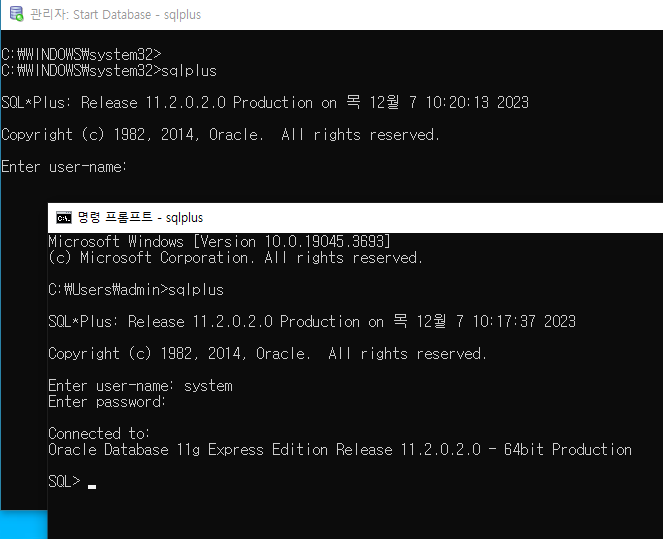
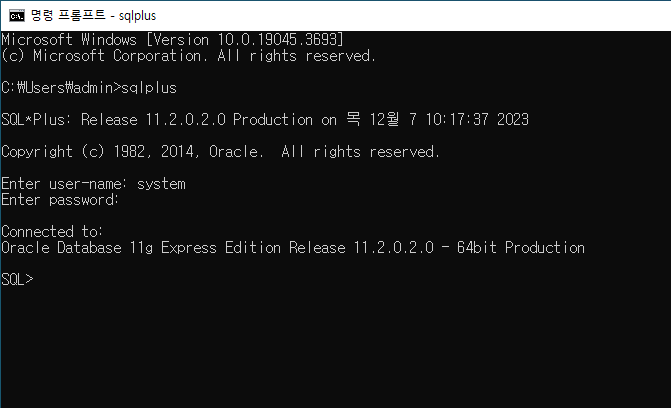
오라클 데이터베이스 설정하기
- cmd에서system 권한 계정으로 로그인이 된 상태임
- system 계정에서 계정관리를 하며, 계정별 권한을 설정할 수 있고, 권한을 받은 계정은 부여받은 권한만을 사용할 수 있음
- SQL> 프롬프트 상태에서 아래와 같이 입력함
SQL>@C:\oraclexe\app\oracle\product\11.2.0\server\rdbms\admin\scott.sql
SQL>alter user scott identified by tiger;
SQL>conn scott/tiger계정(DB)명은 scott, 비밀번호는 tiger로 설정 후 db connection 명령 실행
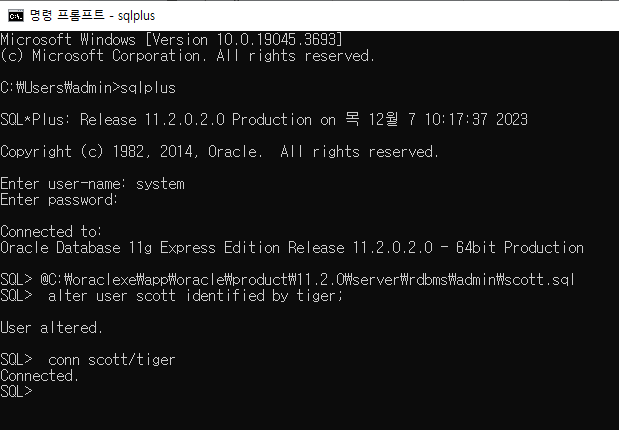
Oracle 의 Run SQL Command Line으로 위 코드 실행 시 정상적으로 안 되는 경우, 계정 로그인이 안 되어서 잠겨있기 때문이니 system 계정으로 connect를 하고 다시 위 코드대로 접속함
SQL>conn system/oracle
위 절차대로 실행이 완료되면, SQL Developer 설치, 실행
SQL Developer 실행해보기
ORACLE SQL Developer는 command line이 아닌 비주얼 인터페이스 오라클 DBMS 관리 툴임
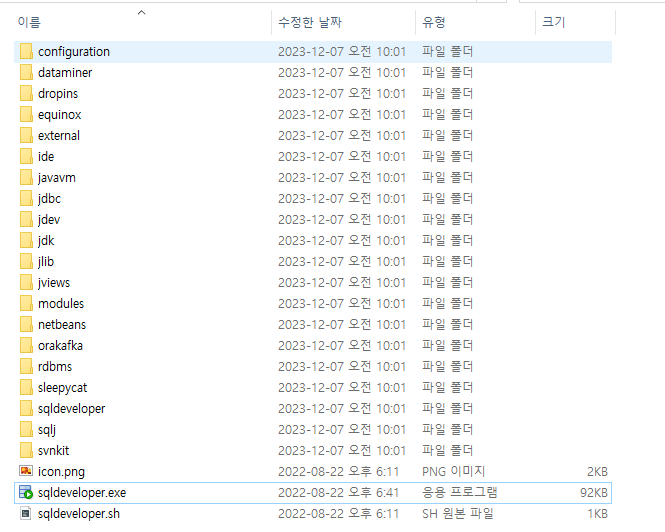
sqldeveloper.exe 파일 실행
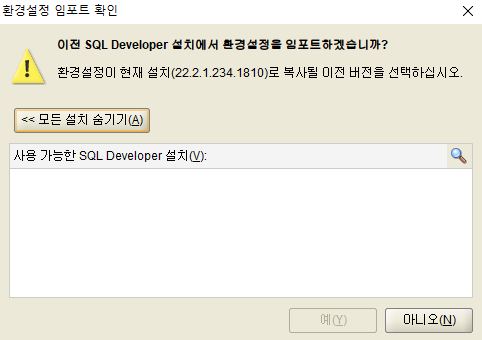
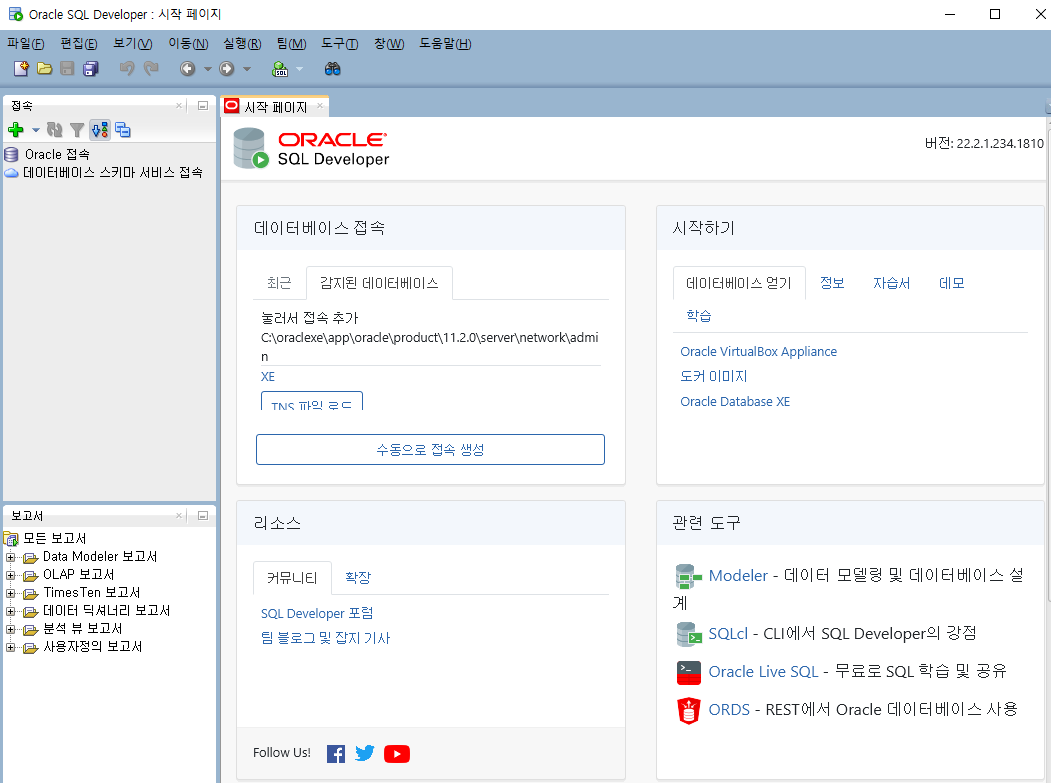
위 이미지처럼 화면이 보이면 정상적으로 실행이 된 상태이고, 프로그램 구동만 된 상태로 데이터베이스 연결을 해야 함.
좌측 상단 녹색 '+' 버튼 클릭
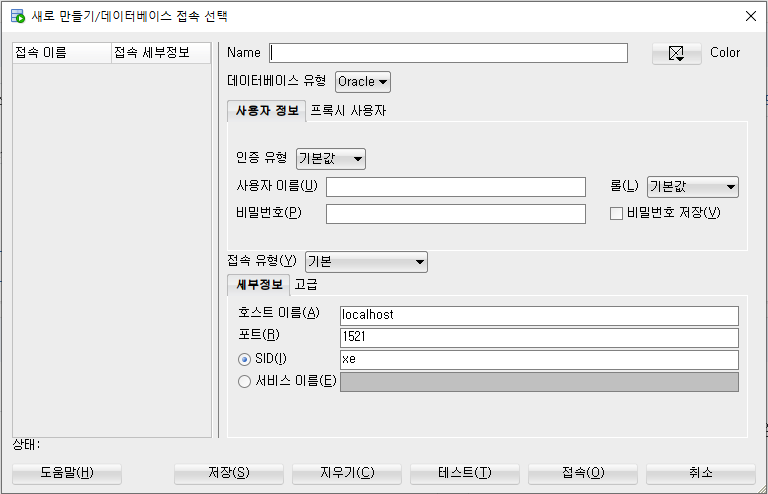
아래 내용만 입력함
- Name: 데이터베이스 접속 이름 (관리 파일 이름 개념) : 여러 개 만들 수 있음. 데이터베이스 여러 개 접속 가능
- 사용자 이름: scott
- 비밀번호: tiger
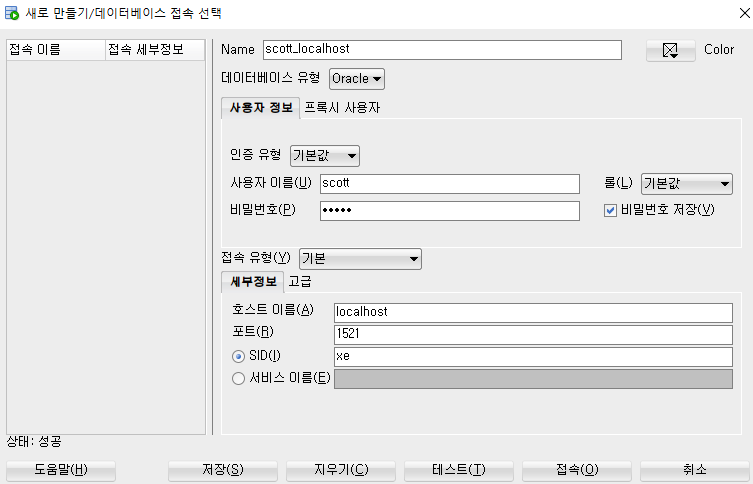
테스트 후 저장 > 접속 버튼을 클릭하는 것이 좋으며,
테스트 버튼 클릭 결과 좌측 하단 '상태: 성공' 확인 후 접속 버튼 클릭
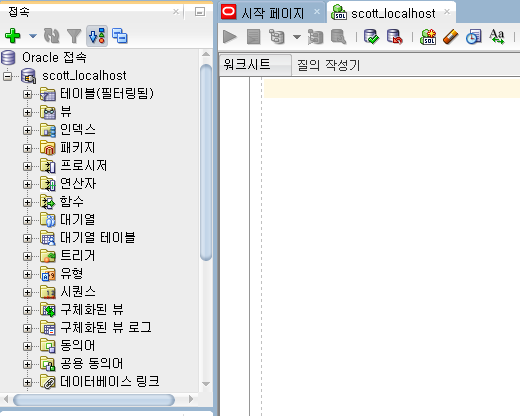
위 이미지처럼 화면이 전환되면 scott 데이터베이스 생성 및 접속이 완료된 것임
DB, DBMS, 그리고 SQL 기본 문법 알아보기
데이터 분석을 위한 데이터 수집 시 파일이 아닌 DB에 수집 데이터를 저장하기 위해서는 Oracle이나 MySQL 등의 DB를 사용하는데, 이때 기본으로 알아야 하는 것이 SQL입니다. 이번 포스팅에서는 오라
goodthings4me.tistory.com
SQL 함수, 서브 쿼리 연습
직전 포스팅(SQL 기본 문법)에 이어서 SQL 함수와 서브 쿼리 연습 후 정리한 내용임. 문자, 숫자, 날짜, 그리고 중복 제거와 관련한 함수를 연습해보고, 서브 쿼리에 대한 내용도 정리해서 올려봅니
goodthings4me.tistory.com
블로그 인기글
[엑셀] 근무연수 및 근무 개월수 계산하는 함수
직장을 다니다 보면 몇 년 몇 개월 또는 전체 며칠을 다니고 있는지 궁금할 때가 있다. 아니면, 총무나 인사 일을 할 때 직원들의 근속연수 또는 근속개월수 등을 계산하고 싶을 때도 있다. 이런 경우 엑셀 함수를 활용하면 어떨까!! 근무연수 및 근무 개월수 계산 함수 알아보기 엑셀에서 근무연수 또는 근무 개월수 계산하는 것은 datedif() 함수를 사용하면 간단하게 해결할 수 있다. 아래 이미지를 보면서 설명하면, 셀 E1에 기준일자를 입력하고, 근무연수를 구할 때는 =datedif(B3,$E$1,"Y")&"년" 을 입력한다. 근무개월수는 =datedif(B3,$E$1,"M")&"개월" 처럼 입력한다. 일수까지 파악할 때문 별로 없지만, 심심풀이로 구해보고 싶을 때 =datedif(B3,$E$1,"D")..
goodthings4me.tistory.com
엑셀 시트 분리 저장 - 엑셀 파일의 시트를 분리하여 저장하기
엑셀을 사용하다 보면 엑셀 시트를 분리해서 저장해야 할 때가 있다. 최근에도 이런 경우가 발생하여 구글링 후 엑셀 시트 분리 업무를 수행하고 내친김에 다른 사람들도 사용할 수 있도록 파이썬 tkinter로 프로그램으로 만들어 보았다. Excel Sheets 분리 저장하는 프로그램(with 파이썬 Tkinter) ※ 프로그램 다운로드(네이버 MYBOX에서 공유) : ExcelSeparateSheets.zip ▶ 프래그램을 실행하면 다음과 같이 초기 화면이 보인다. 찾아보기 : 엑셀 파일이 있는 폴더를 선택한다. (프로그램이 있는 최상위 디렉터리가 열린다) 실행하기 : 프로그램 실행 버튼 상태 변경 순서 : 실행전 → 실행 중 → Sheet "OOO" 분리 저장 중 → 실행 완료 실행 결과 확인 : 엑셀 파..
goodthings4me.tistory.com
폐업 신고 절차와 부가가치세 신고하는 방법
폐업 신고 시 세무서 안 가고 온라인으로 신고하는 방법인 '국세청 홈택스를 이용하여 폐업 신고하는 절차와 폐업 후 해야 하는 부가가치세 신고, 인건비 저리, 종합소득세 신고 등에 대해 포스팅합니다. 폐업 신고 시 홈택스 이용하는 방법과 부가가치세 등 신고 절차 여러가지 사유로 폐업을 해야 할 때, 예전에는 세무서를 방문해야 했지만 국세청 홈택스가 생긴 이후에는 사업자 등록이나 폐업 등을 인터넷으로 할 수가 있게 되었습니다. 특히, 코로나 시국인 요즘은 더더욱 온라인 신청 업무가 더 활성화되었죠. 폐업을 한다는 것 자체가 우울한 일인데, 발품을 파는 것보다는 커피 한잔 하면서 인터넷으로 간단하게 처리하는 게 좋을 듯하여 그 절차를 올려봅니다. 폐업은 폐업 신고와 함께 폐업 후 절차까지 모두 마쳐야 불이익이..
goodthings4me.tistory.com
'IT(Tip)' 카테고리의 다른 글
| 윈도우11 탐색기 파일 속성 '추가옵션표시' 없애는 방법 (0) | 2023.12.23 |
|---|---|
| 윈도우에서 내 컴퓨터 ip 확인하기 (0) | 2023.12.11 |
| 아나콘다 설치, 가상환경 생성, 업데이트, 주피터 노트북 저장경로 (1) | 2023.12.01 |
| 파일이 HGRID_ENGINE에서 열려 있으므로 이 작업을 완료할 수 없습니다. (0) | 2023.11.27 |
| 업무에 도움 되는 AI, 외면할 것인가... 적응할 것인가... (0) | 2023.11.26 |






댓글